
Mục lục:
- Bước 1: Giới thiệu về TẠO giao diện USB
- Bước 2: Giới thiệu về ThereminVision II Kit
- Bước 3: Chuẩn bị Đế nhạc
- Bước 4: Kết nối các mô-đun cảm biến ThereminVision
- Bước 5: Kết nối ThereminVision với giao diện CREATE USB
- Bước 6: Gắn mọi thứ vào giá đỡ
- Bước 7: Khởi động Firmware cho ThereminVision vào CUI
- Bước 8: Kiểm tra Chân đế nhạc đa phương thức ở Max / MSP / Jitter
- Bước 9: Sử dụng Giá đỡ Âm nhạc Đa phương thức trong Biểu diễn! (và Mở rộng nó)
- Tác giả John Day [email protected].
- Public 2024-01-30 13:36.
- Sửa đổi lần cuối 2025-01-23 15:15.


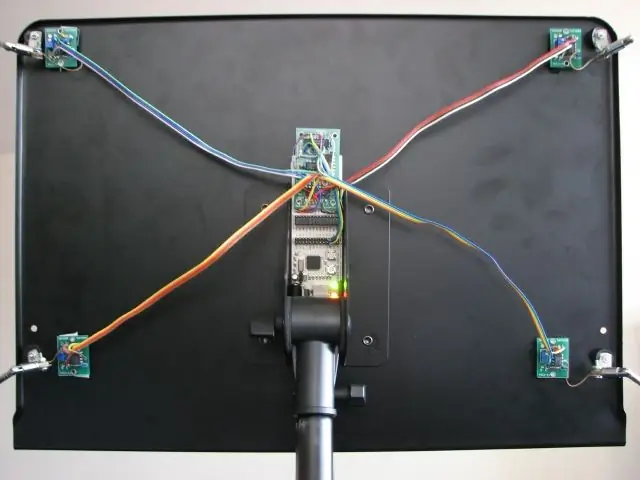
Đế âm nhạc đa phương thức (MMMS) là một cách mới để điều khiển tổng hợp âm thanh và hiệu ứng khi chơi nhạc cụ truyền thống (sax, sáo, vĩ cầm, bạn đặt tên cho nó) và cung cấp thêm một số khả năng cho các kỹ thuật mở rộng có thể được sử dụng trong khi chơi ! Đã có một trang web về dự án nhóm của chúng tôi tại UC Santa Barbara, trong đó chúng tôi phát triển MMMS, vì vậy thay vì lặp lại điều đó ở đây, tôi sẽ đăng liên kết - hãy kiểm tra! Trang web Multimodal Music Stand Một đoạn ngắn về MMMS đang hoạt động là ở đây, nhưng có những video hay hơn trên trang web ở trên… Đa phương thức đề cập đến khả năng nhận biết đầu vào ở nhiều phương thức (đầu vào âm thanh, đầu vào video và đầu vào dựa trên cảm biến). Đầu vào âm thanh và video khá đơn giản, bao gồm một micrô thông thường và một webcam được kết nối với máy tính của bạn, nhưng đầu vào cảm biến phức tạp hơn một chút, do đó, điều này có thể hướng dẫn được… Chúng tôi sử dụng Giao diện USB CREATE, một mạch đơn giản mà tôi đã phát triển cho một lớp học Tôi dạy ở UCSB, cùng với bộ ThereminVision II cho E-field (còn được gọi là cảm biến điện dung) như hình dưới đây: TẠO Giao diện USB Bộ kit trong đóminVisionII Nếu bạn không biết Theremin là gì, hãy tự tìm kiếm và tìm kiếm trên Youtube, bạn đã chiến thắng không thất vọng! MMMS về cơ bản tương đương với 2 Theremins, vì nó có 4 ăng-ten cảm biến trường E, tất nhiên là ngoài đầu vào âm thanh / video. không muốn sử dụng bàn đạp chân đơn giản, hãy xây dựng cho mình một Giá đỡ nhạc đa phương thức và bắt đầu luyện tập với nó!
Bước 1: Giới thiệu về TẠO giao diện USB



Giao diện TẠO USB (CUI) là một mạch lập trình dựa trên PIC đơn giản có thể được chế tạo hoàn toàn tự làm hoặc bạn có thể nhận trực tiếp một mạch được tạo sẵn từ tôi với giá 50 đô la (+ 5 phí vận chuyển) và bạn sẽ không cần để mua một bộ lập trình PIC vì tôi đã đặt bộ nạp khởi động vào nó cho bạn… hãy xem trang web để biết chi tiết hoặc chỉ cần gửi email cho tôi để yêu cầu một cái: TẠO trang web Giao diện USB CUI có thể hoạt động như nhiều thứ khác nhau và hiện đã được sử dụng trong hàng trăm các dự án thú vị trên khắp thế giới… một vài ví dụ từ các sinh viên tại UC Santa Barbara có trong báo cáo hội nghị này (PDF). CUI có thể được lập trình lại thông qua cáp USB bằng cách sử dụng bộ nạp khởi động, đó là lý do tại sao nó rất dễ thích ứng - chỉ cần thay đổi chương trình cơ sở và nó là một cái gì đó khác. mô-đun Bluetooth từ spark fun - nếu bất kỳ ai quan tâm đến việc này, hãy đăng một ghi chú trong các nhận xét yêu cầu một hướng dẫn khác. CUI có 13 kênh đầu vào tương tự 10 bit và 16 chân đầu vào / đầu ra mục đích chung. Phần mềm cơ sở mặc định được vận chuyển cùng với bảng CUI v1.0 gửi tất cả chúng dưới dạng đầu vào cho máy tính chủ và hoạt động độc đáo với các môi trường tạo nghệ thuật tương tác như Max / MSP / Jitter, Pd / Gem, SuperCollider, Chuck, v.v. Tôi đã sử dụng một trong những bo mạch CUI v1.0 để xây dựng Đế âm nhạc đa phương thức trong hướng dẫn này. Chúng tôi sử dụng Max / MSP / Jitter làm môi trường, nhưng bằng mọi cách, hãy thoải mái điều chỉnh điều này cho phù hợp với Pd hoặc lựa chọn phần mềm của bạn. Tôi là một fan hâm mộ lớn của mã nguồn mở (bản thân CUI là mã nguồn mở), và nó sẽ giúp ích rất nhiều nếu tất cả chúng ta đứng trên vai nhau và cải thiện những thứ chúng ta đang làm!
Bước 2: Giới thiệu về ThereminVision II Kit


ThereminVision II có sẵn dưới dạng bộ kit ($ 50) và bản dựng sẵn ($ 80) từ trang web của nhà cung cấp, RobotLand, và cũng là mã nguồn mở - sách hướng dẫn ThereminVision II (PDF) bao gồm các sơ đồ mạch điện. Đối với MMMS, tôi đã mua bộ và sau đó quyết định sử dụng bộ được tạo sẵn lần này (đây là MMMS thứ hai mà tôi đã xây dựng). dạng kit của CREATE USB Interface, đó là vì bộ nạp khởi động CUI phải được lập trình với một bộ lập trình PIC thông thường trước khi có thể gửi firmware mới qua USB - nếu không, tôi chắc chắn sẽ cung cấp một bộ, mặc dù nó sẽ liên quan đến hàn gắn bề mặt… Vì vậy, quay lại ThereminVision II - nếu bạn mua nó ở dạng kit, hãy làm theo hướng dẫn (tuyệt vời!) trong pdf: ThereminVision II manual là kết nối với Giao diện TẠO USB, vì vậy tôi sẽ đăng những bức ảnh tôi đã chụp trong vài bước tiếp theo… ồ, và tôi đã nhận được ăng-ten cho ThereminVision (không bao gồm) từ Tất cả các thiết bị điện tử.
Bước 3: Chuẩn bị Đế nhạc



Làm cho Âm nhạc Đa phương thức của bạn trở nên nổi bật trên một giá đỡ nhạc đẹp như "giá đỡ nhạc trưởng" được hiển thị ở đây hoặc sử dụng bất cứ thứ gì bạn có trong tay - tốt hơn hết, hãy tự làm!
Bất kể bạn sử dụng chân đế nào, nó sẽ cần giá đỡ riêng biệt cho bốn ăng-ten ở các góc của chân đế. Bắt đầu bằng cách khoan lỗ ở các góc - phần cứng gắn mà tôi đặt xung quanh đã hoạt động với mũi khoan 1/4 , mũi khoan của bạn có thể sẽ khác. Cố gắng giữ cho mặt trước của bề mặt càng phẳng càng tốt để tránh ảnh hưởng đến bản nhạc.
Bước 4: Kết nối các mô-đun cảm biến ThereminVision


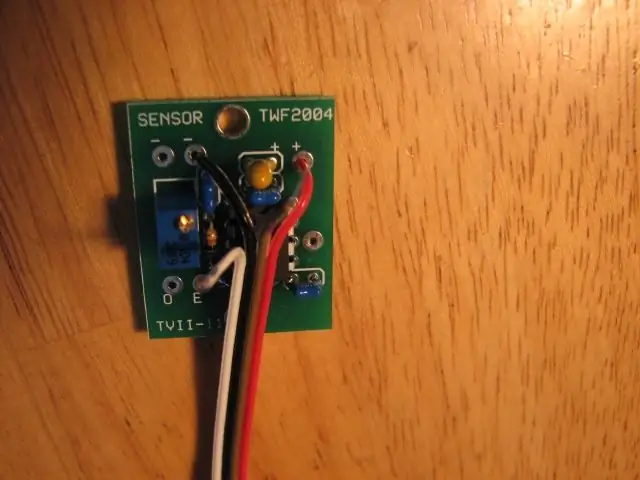

Việc kết nối mô-đun "cảm biến" ThereminVision (555 mạch hẹn giờ) với mô-đun "bộ xử lý" ThereminVision cũng được thảo luận chi tiết hơn trong hướng dẫn sử dụng ThereminVision II, nhưng đây là một vài bức ảnh về quy trình…
Bước 5: Kết nối ThereminVision với giao diện CREATE USB



Như chúng ta đã thấy ở bước cuối cùng, có 4 dây kết nối mỗi mô-đun cảm biến với mô-đun bộ xử lý ThereminVision. Ngoài ra còn có 6 dây kết nối mô-đun bộ xử lý ThereminVision với Giao diện USB CREATE - chúng là Nguồn, Nối đất, Đầu ra cảm biến, Chọn cảm biến A, Chọn cảm biến B và Dừng cảm biến.
Vì ThereminVision II sẽ lấy nguồn từ Giao diện CREATE USB (giao diện này lấy nguồn từ USB), tôi đã quyết định kết nối nguồn cho từng mô-đun cảm biến ThereminVision trực tiếp với Giao diện CREATE USB - điều này làm cho nó ít hơn một chút của một tổ chim trên hệ thống dây điện vì đã có rất nhiều dây đi vào bo mạch xử lý TherminVision. Kết nối "+" trên ThereminVision với "5V" trên CUI Connect "-" trên ThereminVision với "GND" trên CUI Connect "4" (đầu ra chia cho 4) trên ThereminVision với "D7" trên CUI Connect "SEL B" trên ThereminVision với "D5" trên CUI kết nối "SEL A" trên ThereminVision với "D4" trên CUI Kết nối "S" trên ThereminVision với "D6" trên CUI
Bước 6: Gắn mọi thứ vào giá đỡ


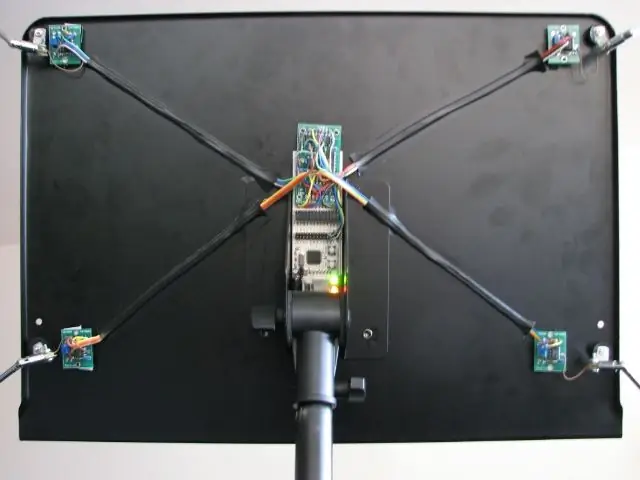
Vậy là xong phần thiết bị điện tử, bây giờ chỉ cần gắn nó vào giá đỡ - có nhiều phương pháp để thực hiện việc này và bạn có thể muốn đặt thiết bị điện tử của mình vào hộp bảo vệ, v.v.….
Dưới đây là một số hình ảnh về một số phương pháp lắp đơn giản nhất.
Bước 7: Khởi động Firmware cho ThereminVision vào CUI
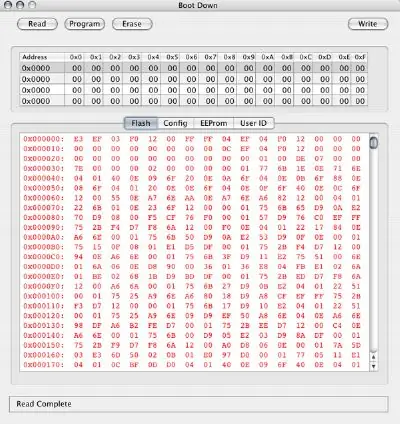
ThereminVision gửi tín hiệu thời gian cho các cảm biến của nó thay vì đầu ra tương tự (hoặc bất kỳ giao thức kỹ thuật số tiêu chuẩn nào như I2C hoặc SPI). Vì vậy, một số chương trình cơ sở tùy chỉnh để đo thời gian của những tín hiệu này là cần thiết… Phiên bản đầu tiên của chương trình cơ sở Đế nhạc đa phương thức nằm trong tệp zip bên dưới, cả mã nguồn và tệp hex đã biên dịch đều được bao gồm (cùng với bản vá thử nghiệm cho Max / MSP / Jitter): CUI-ThereminVision firmware Ảnh chụp màn hình bên dưới cho thấy chương trình OS X Boot Down của Craig Schimmel - một tiện ích tải khởi động Macintosh cho CUI. Nếu bạn đang sử dụng windows, điều dễ dàng nhất là sử dụng công cụ riêng của Microchip, PDFSUSB.exe, có thể tải xuống từ trang web của họ hoặc có trong mã ví dụ này cho Giao diện TẠO USB. Để đặt CUI ở "chế độ bộ nạp khởi động", hãy nhấn giữ nút chương trình và nhấn nút đặt lại (hoặc chỉ cần cắm cáp USB trong khi giữ nút chương trình xuống). Đèn LED trạng thái của CUI sẽ nhấp nháy liên tục cho biết nó đang ở chế độ bootloader. Bây giờ bạn có thể sử dụng Boot Down để gửi tệp CUIEfieldBootDown.hex tới TẠO Giao diện USB. CUI ở đây cũng vậy.
Bước 8: Kiểm tra Chân đế nhạc đa phương thức ở Max / MSP / Jitter
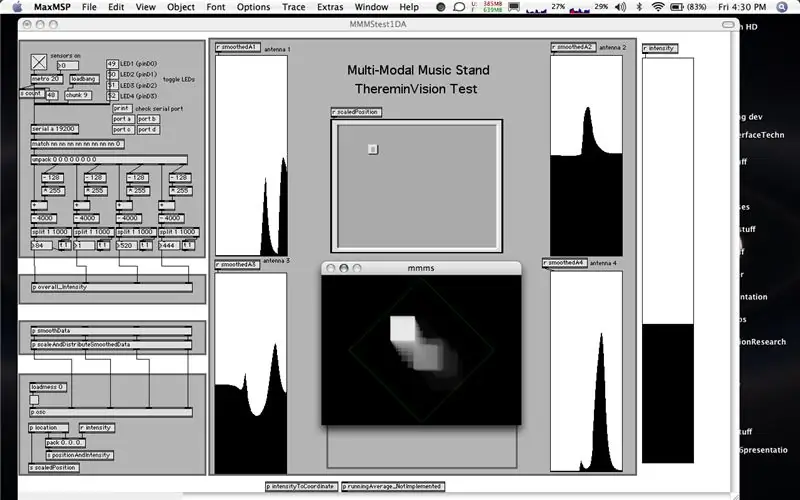

Mở bản vá ví dụ trong Max / MSP / Jitter (bản demo 30 ngày có thể tải xuống từ www.cycling74.com và phiên bản "thời gian chạy" cũng có sẵn không cho phép lưu bản vá) hoặc tuân theo các quy ước trong bản vá Max và tạo bản vá của riêng bạn trong PureData (Pd)… Jitter được sử dụng để hiển thị vị trí 3D của đầu vào cử chỉ, trong đó trục z (về phía và ra khỏi chân đế) được ánh xạ với cường độ tổng thể của cả 4 ăng-ten - không khoa học lắm, nhưng nó đã có tác dụng! Dữ liệu từ các cảm biến riêng lẻ cũng được gửi dưới dạng OSC tới 127.0.0.1 (localhost) để các ứng dụng khác sử dụng nếu cần. là "mượt mà hơn" của Tristan Jehan., ồn ào ~ và đối tượng phân tích tất cả trong một. Khi bạn có dữ liệu đến Max, bạn sẽ cần điều chỉnh độ nhạy của các cảm biến ThereminVision riêng lẻ bằng một tuốc nơ vít nhỏ. Thực hiện việc này bằng cách kéo dài các ăng-ten, sau đó xoay trimpot màu xanh lam ngược chiều kim đồng hồ cho đến khi nó chuyển sang chế độ "cảm biến ngược" - sau đó xoay ngược chiều kim đồng hồ cho đến khi bạn trở lại phạm vi cảm biến bình thường. Có thể thực hiện các điều chỉnh nhỏ (điều chỉnh độ cảm ứng, giống như điều chỉnh guitar) bằng cách thay đổi độ dài của ăng-ten, vì vậy bạn sẽ không cần phải mang theo tuốc nơ vít nhỏ bé để biểu diễn bên mình.
Bước 9: Sử dụng Giá đỡ Âm nhạc Đa phương thức trong Biểu diễn! (và Mở rộng nó)


Đừng quên, các kỹ thuật biểu diễn mới mà Chân đế nhạc đa phương thức cho phép cần thực hành và phát triển các ánh xạ và ý tưởng mới cho những gì bạn muốn kiểm soát với nó! Ngoài ra, nếu bạn muốn mở rộng MMMS của mình để kết hợp các loại cảm biến khác, sẽ có thể sử dụng 13 đầu vào tương tự trên CUI ngoài cảm biến ThereminVision trong các phiên bản tương lai của phần mềm MMMS, vì vậy với một số cảm biến đơn giản (thanh trượt / núm vặn / footpedals) hoặc các loại cảm biến khác (IR / siêu âm / v.v.), chúng có thể được sử dụng cùng với đầu vào âm thanh và video vào máy tính. Hiện tại phần sụn sử dụng giao thức "nối tiếp qua USB" nhưng cuối cùng kế hoạch là chuyển sang giao thức "HID" (Thiết bị đầu vào của con người) thường được sử dụng bởi Giao diện CREATE USB. Vui lòng đóng góp cho nỗ lực này… Có một dự án mã nguồn mở tương tự cho cảm biến trường điện tử (còn được gọi là cảm biến điện dung) sử dụng cấu trúc liên kết mạch tương tự (dựa trên thiết kế ThereminVision) được gọi là CapToolKit - nó sử dụng "em trai" "của PIC18F4550, PIC18F2550 không có nhiều đầu vào tương tự (10 thay vì 13). Phần mềm cơ sở cho CapToolKit sẽ hơi khác một chút vì chúng không sử dụng bo mạch xử lý ThereminVision. quan tâm đến thị giác máy tính hoặc các khía cạnh phân tích và tổng hợp âm thanh trong nghiên cứu của nhóm chúng tôi, vui lòng xem các bài báo tại trang web Multimodal Music Stand. Và vui lòng đăng kinh nghiệm của bạn nếu bạn xây dựng một Đế âm nhạc đa phương thức… Chúng tôi hiện có hai trong số chúng tại UCSB như thể hiện trong ảnh bên dưới - sẽ thật tuyệt nếu có thêm nhiều tác phẩm, buổi biểu diễn và nhạc sĩ sử dụng chúng! Tiến sĩ JoAnn Kuchera-Morin đã viết sáng tác đầu tiên liên quan đến MMMS, được trình diễn bởi nghệ sĩ nhảy Jill Felber tại Trường Âm nhạc Eastman vào tháng 3 năm 2007.
Đề xuất:
Lá chắn lập trình 8 chân: 14 bước (có hình ảnh)

Lá chắn lập trình 8 chân: Lá chắn lập trình 8 chân cho phép bạn lập trình các chip dòng ATtiny sử dụng chính Arduino làm lập trình viên. Nói cách khác, bạn cắm cái này vào Arduino của mình và sau đó bạn có thể dễ dàng lập trình chip 8 chân. Sau đó, những bộ vi điều khiển nhỏ này có thể là
Ngăn chặn bàn tay và bàn chân đẫm mồ hôi với máy bay chiến đấu mồ hôi!: 7 bước (có hình ảnh)

Hãy ngăn chặn bàn tay và bàn chân đầy mồ hôi với Sweat Fighter!: 3/1/19 Cập nhật: Một số người báo cáo bị đau, nguyên nhân là do đảo cực nhanh chóng. Tôi sẽ cập nhật mã để giảm vấn đề đó, nhưng hiện tại bạn nên tạm dừng việc xây dựng điều này
Cách lắp ráp Bộ lập phương ánh sáng 3D 8x8x8 Quang phổ nhạc MP3 LED xanh từ Banggood.com: 10 bước (có hình ảnh)

Cách lắp ráp Bộ lập phương ánh sáng 3D 8x8x8 Quang phổ nhạc MP3 LED xanh từ Banggood.com: Đây là những gì chúng tôi đang xây dựng: Bộ lập phương ánh sáng 3D 8x8x8 Quang phổ nhạc LED màu xanh dương tham gia kênh YouTube của tôi, nơi tôi tạo ra các khối LED, rô bốt, IoT, in 3D và mor
Làm giá đỡ cho máy ảnh DSLR với giá chưa đến 6 đô la bằng cách sử dụng ống PVC (Chân máy / Chân máy cho mọi máy ảnh): 6 bước

Làm giá đỡ cho máy ảnh DSLR với giá chưa đến 6 đô la bằng cách sử dụng ống PVC (Monopod / chân máy cho mọi máy ảnh): Có …. Bạn có thể tự làm giá đỡ chỉ với một số ống PVC và chữ T. Nó rất nhẹ … Nó được cân bằng hoàn hảo … Nó rắn chắc … Nó thân thiện với khả năng tùy chỉnh … Tôi là Sooraj Bagal và tôi sẽ chia sẻ kinh nghiệm của mình về giá đỡ máy ảnh này mà tôi đã tạo cho
Arduino Uno: Hình ảnh động bitmap trên Tấm chắn hiển thị màn hình cảm ứng TFT ILI9341 Với Visuino: 12 bước (có Hình ảnh)

Arduino Uno: Ảnh động bitmap trên Tấm chắn hiển thị màn hình cảm ứng TFT ILI9341 Với Tấm chắn màn hình cảm ứng TFT dựa trên Visuino: ILI9341 là Tấm chắn hiển thị chi phí thấp rất phổ biến cho Arduino. Visuino đã hỗ trợ chúng trong một thời gian khá dài, nhưng tôi chưa bao giờ có cơ hội viết Hướng dẫn về cách sử dụng chúng. Tuy nhiên, gần đây có rất ít người hỏi
